 SEGUICI SU FACEBOOK!
SEGUICI SU FACEBOOK!
Ti sei perso i nostri ultimi post?
- GTranslate per WordPress: soluzione top per un sito multilingue
- Cherished Moments… e le vecchie foto prendono vita!
- Eseguire vecchi videogiochi e programmi in Windows 10
- DiskPart: eliminare qualunque partizione (anche di ripristino)
- Lista Server eMule Aprile 2025 (Aggiornamento)
Nonostante rappresenti il risultato di decenni di evoluzione informatica e abbia raggiunto un livello di complessità straordinario, Windows non offre funzionalità che qualcuno potrebbe considerare basilari, e fra tutte una che noi consideriamo davvero molto utile. Scopriamola insieme. disco fisso
La straordinaria capienza dei moderni hard-disk
I moderni hard disk hanno capacità di archiviazione impensabili solo fino a qualche anno fa: per poche decine di euro è possibile acquistare un disco di 3-4 TB [1 terabyte = 240 byte!] capace di contenere qualcosa come 1400 cd-rom e oltre 200 dvd.
In questi capientissimi HDD raduniamo decine (o più probabilmente centinaia) di migliaia di file: documenti, fotografie, audio, programmi e così via, solitamente suddivisi in cartelle tematiche utili a rintracciarli rapidamente al bisogno.

Vero è, però, che di fronte a numeri così grandi e “confini” così sterminati può capitare di perdersi: dopo anni di archiviazione selvaggia può succedere che non ci si ricordi bene come si è evoluta la struttura del nostro disco fisso, e sebbene non sia troppo difficile rintracciare un file col comando “cerca” (a patto di avergli dato nome usando con accortezza delle keywords) non vi è alcuna possibilità di mappare analiticamente l’intero archivio.
Almeno in Windows…
Un prezioso alleato: il DOS
Sebbene in Windows non esista alcun modo di fare una mappa dell’hard disk, questa opzione è invece facilmente disponibile in DOS: creare un comodo documento di testo contenente un elenco di tutte le nostre cartelle e file è operazione quasi banale.
Per riuscirci occorre in prima cosa aprire il prompt a riga di comando: dal menù di avvio si clicca su “Esegui”, poi nella finestrella si digita CMD e si preme “Invio” (clicca qui per vedere lo screenshot). Il comando per visualizzare in ordine alfabetico tutti i file e le sotto-directory di una cartella è il “celebre” DIR…
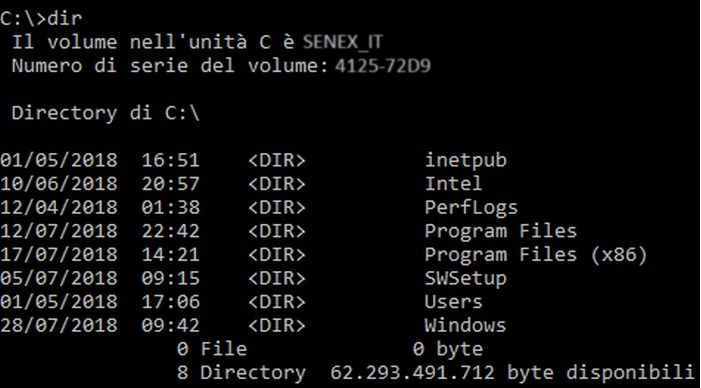
Per ottenere la stampa di questa “scansione” – a volte così rapida e chilometrica da non potersi neppure consultare – non dovrete far altro che aggiungere due volte il simbolo “maggiore di” seguito dal nome del file: la stringa esatta è…
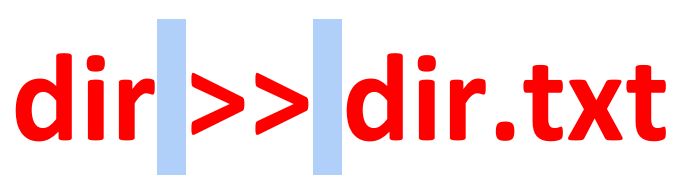
NB In azzurro sono evidenziati gli spazi (assolutamente da rispettare)!
In un attimo il PC creerà il file di testo “dir” contenente tutte le informazioni poc’anzi mostrate a video.
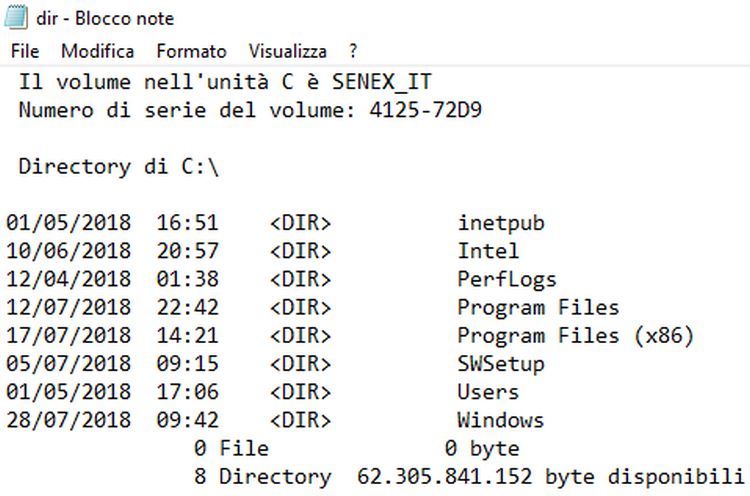
Vi ricordiamo che è anche possibile specificare un paio di parametri a nostro avviso molto utili: il primo è “/s”, grazie al quale verranno scansionate anche tutte le directory sottostanti quella in cui stiamo operando…

…mentre il secondo è “/w”, che invece farà sì che dei vari elementi venga riportato solo il nome (trascurando dimensioni e data di creazione).

Ovviamente i due parametri si possono combinare.
Un arzillo “vecchietto”
Ai più giovani probabilmente non dirà molto, ma il DOS è stato alla base dell’alfabetizzazione informatica di molti “Over 35” e ancora oggi riesce a risolvere problematiche di fronte alle quali i più moderni sistemi operativi debbono alzare bandiera bianca.
Se stai valutando di acquistare un nuovo hard disk, ti segnaliamo i topseller proposti nello store di Amazon con sconti molto interessanti... CLICCA SULLE IMMAGINI PER SCOPRIRE QUALI SONO!

SENEX
© Senex 2018 – Riproduzione riservata
ISCRIVITI ALLA NOSTRA NEWSLETTER (procedendo si considera accettata l’“Informativa sulla Privacy”).


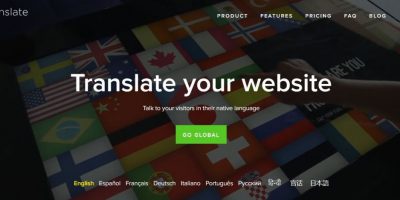




























Lascia una risposta